InShot Pro ilə Hızlandırılmış və Yavaş Hərəkətli Videoları Necə Yaratmaq olar?
October 30, 2024 (11 months ago)
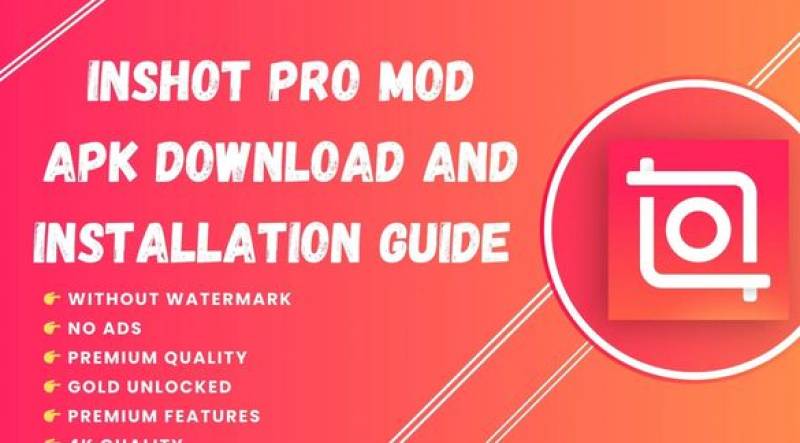
Sürətli və ya yavaş görünən gözəl videolar hazırlamaq istəyirsiniz? InShot Pro sizə bunu etməyə kömək edəcək əla proqramdır. Bu, asanlıqla vaxtaşırı və yavaş hərəkətli videolar yaratmağa imkan verir. Bu təlimat sizə bu əyləncəli video effektləri üçün InShot Pro-dan necə istifadə edəcəyinizi göstərəcək.
Time-Lapse nədir?
Time-lapse video hazırlamaq üçün xüsusi bir üsuldur. Qısa bir videoda uzun müddət göstərir. Məsələn, çiçək açan çiçəkləri və ya hərəkət edən buludları qeyd edə bilərsiniz. Videonu oynatdığınız zaman hər şey çox sürətli görünür. Bunun səbəbi proqramın zamanla çoxlu şəkillər çəkməsi və onları bir araya gətirməsidir.
Slow Motion nədir?
Yavaş hərəkət time-lapse-in əksidir. Sürətli işlərin yavaş görünməsinə səbəb olur. Məsələn, bir şar partlayanda və ya quş uçduqda, bu, tez baş verir. Ancaq yavaş hərəkətdə hər bir detalı görə bilərsiniz. Video daha yavaş sürətlə oynayır, beləliklə siz hərəkətdən həzz ala bilərsiniz.
Niyə InShot Pro istifadə edin?
InShot Pro istifadəsi asan proqramdır. Bir çox xüsusiyyətlərə malikdir, o cümlədən:
İstifadəçi dostu interfeys: naviqasiya etmək asandır.
Video Redaktə Alətləri: Siz musiqi kəsə, kəsə və əlavə edə bilərsiniz.
Effektlər: Vaxt fasiləsi və yavaş hərəkət üçün seçimlərə malikdir.
İxrac Seçimləri: Videoları yüksək keyfiyyətdə saxlaya bilərsiniz.
InShot Pro ilə işə başlamaq
Əvvəlcə InShot Pro-nu yükləməlisiniz. Onu App Store və ya Google Play Store-da tapa bilərsiniz. Başlamaq üçün necə:
Proqramı endirin: App Store və ya Google Play Store-u açın. "InShot Pro"nu axtarın və endirmə klikləyin.
Tətbiqi açın: Quraşdırıldıqdan sonra əsas ekranınızda proqram simgesini tapın və ona toxunun.
Yeni Layihə yaradın: Proqram açıldıqda siz "Video", "Foto" və ya "Kollaj" kimi seçimləri görəcəksiniz. Yeni layihəyə başlamaq üçün "Video" üzərinə klikləyin.
Hızlandırılmış Videonu Necə Yaratmaq olar
İndi isə gəlin time-lapse videosu hazırlayaq. Bu addımları izləyin:
Videonuzu qeyd edin: Yeni video yaza və ya artıq mövcud olanı istifadə edə bilərsiniz. Vaxt fasiləsi üçün bir az vaxt aparan bir şey seçin. Yaxşı fikirlər bunlardır:
Gün batımı.
Sıx bir küçə.
Böyüyən bitki.
Videonu idxal edin: Yeni video layihəsi yaratmaq üçün "Yeni" üzərinə klikləyin. Yazdığınız və ya istifadə etmək istədiyiniz videonu seçin.
Vaxt fasilə effekti əlavə edin:
Import etdikdən sonra "Sürət" seçimini axtarın. Bu adətən ekranın aşağı hissəsində olur.
"Sürət" üzərinə toxunun və müxtəlif sürət parametrlərini görəcəksiniz.
Videonu sürətləndirmək üçün slayderi sağa sürüşdürün. Nə qədər sürətli olacağını seçə bilərsiniz. Nə qədər çox hərəkət etsəniz, bir o qədər sürətli olur.
Videonuzu Öncədən Baxın: Onun necə göründüyünü görmək üçün oynatma düyməsini klikləyin. Sürəti dəyişmək istəyirsinizsə, sürüşdürməni yenidən tənzimləyin.
Videonuzu Redaktə edin (İstəyə görə):
Siz "Musiqi" üzərinə toxunaraq və telefonunuzdan və ya proqramdan mahnı seçərək musiqi əlavə edə bilərsiniz.
Siz həmçinin mətn və ya stiker əlavə edə bilərsiniz. Sadəcə "Mətn" və ya "Stiker" üzərinə klikləyin və istədiyinizi seçin.
Videonuzu Saxla: Hızlandırılmış videonuzdan məmnun olduğunuz zaman işarəni vurun. Sonra "Saxla" və ya "İxrac et" üzərinə toxunun. İstədiyiniz video keyfiyyətini seçin və videonuz telefonunuzda yadda saxlanılacaq.
Yavaş Hərəkətli Video Necə Yaradılır
İndi yavaş hərəkətli video hazırlayaq. Budur:
Videonuzu qeyd edin: Slow-motion sürətli hərəkətlərlə yaxşı işləyir. Qeyd etməyə çalışın:
Atlayan adam.
Su sıçraması.
Heyvanlar qaçır.
Videonu idxal edin: Əvvəlki kimi, "Yeni" üzərinə klikləyin və qeyd etdiyiniz videonu seçin.
Yavaş Hərəkət effekti əlavə edin:
Ekranın altındakı "Sürət" üzərinə toxunun.
Videonu yavaşlatmaq üçün slayderi sola sürüşdürün. Onu daha çox hərəkət etdirərək onu daha yavaş edə bilərsiniz.
Videonun real vaxtda necə dəyişdiyini görəcəksiniz.
Videonuzu Önizləyin: Yavaş hərəkətli videonuzun necə göründüyünü görmək üçün oynatma düyməsinə toxunun. Lazım gələrsə sürəti tənzimləyin.
Videonuzu Redaktə edin (İstəyə görə):
Siz fon musiqisi və ya səslər əlavə edə bilərsiniz. "Musiqi" üzərinə klikləyin və istədiyinizi seçin.
İstəyirsinizsə mətn və ya stiker əlavə edin.
Videonuzu Yadda saxlayın: Bitirdikdən sonra işarəni vurun, sonra "Saxla" və ya "İxrac et". Video keyfiyyətinizi seçin və onu telefonunuzda saxlayın.
Böyük Hızlandırılmış və Yavaş Hərəkətli Videolar üçün məsləhətlər
Yaxşı İşıqlandırma: Yazarkən kifayət qədər işıq olduğundan əmin olun. Yaxşı işıqlandırma videonuzun daha yaxşı görünməsini təmin edir.
Sabit Kamera: Kameranızı sabit saxlayın. Siz ştativdən istifadə edə və ya kameranızı düz bir səthə qoya bilərsiniz. Bu, videonun hamar görünməsinə kömək edir.
Çəkilişlərinizi planlaşdırın: Nə yazmaq istədiyinizi düşünün. Planlaşdırma sizə gözəl anları çəkməyə kömək edir.
Təcrübə: Müxtəlif sürətləri və mövzuları sınayın. Təcrübə təəccüblü və əyləncəli nəticələrə səbəb ola bilər.
Videolarınızı Paylaşın
Hızlandırılmış və ya yavaş hərəkətli videonuzu yaratdıqdan sonra onu dostlarınız və ya ailənizlə paylaşmaq istəyə bilərsiniz. Bunu necə etmək olar:
Videonuzu açın: Qalereyaya və ya kamera çarxına gedin və InShot Pro ilə hazırladığınız videonu tapın.
Paylaş: Videoya toxunun və paylaş düyməsini axtarın. Adətən yuxarıya və ya sağa yönəlmiş oxa bənzəyir.
Platforma seçin: Videonuzu Instagram, TikTok və ya Facebook kimi sosial mediada paylaşa bilərsiniz. Siz həmçinin mesajlaşma proqramları vasitəsilə də göndərə bilərsiniz.
Sizin üçün Tövsiyə olunur





